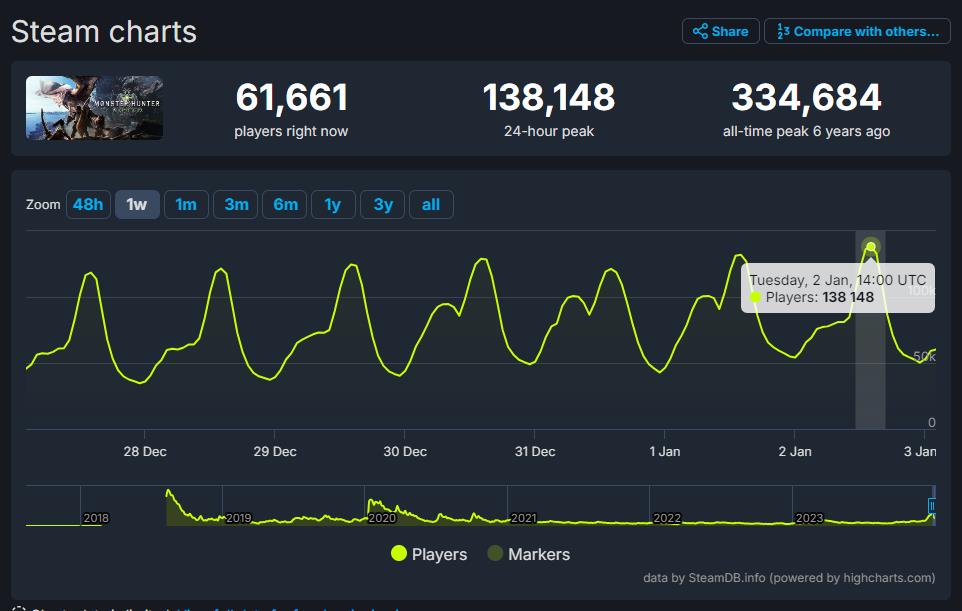问卷星怎么转换成word文档, 现在很多时候我们需要使用问卷调查。为了方便起见,问卷是一个非常方便的制作问卷的软件,但是如何在制作问卷后将其导出为word文档呢?现在让我们来看看将调查问卷转换为word文档的方法。
如何将试卷星标转换成word文档
1.打开测验星标并点击“创建问卷”。

2.根据您的需求选择类别。我们在这里选择“调查”。

3.输入完成后,我们可以点击“完成编辑”。

4.编辑后,您可以在下面看到“将问卷导出到word”。

5.在这里我们只需点击“另存为word文档”。

6.单击此处下载以查看word文档。

问卷星怎么转换成word文档,以上就是本文为您收集整理的问卷星怎么转换成word文档最新内容,希望能帮到您!更多相关内容欢迎关注。